构建GLFW
GLFW可以从它官方网站的下载页上获取(https://www.glfw.org/download.html)。GLFW已经有针对Visual Studio 2013/2015的预编译的二进制版本和相应的头文件,但是为了完整性我们将从编译源代码开始。所以我们需要下载源代码包,点击下图中的Source package按钮下载源码包。
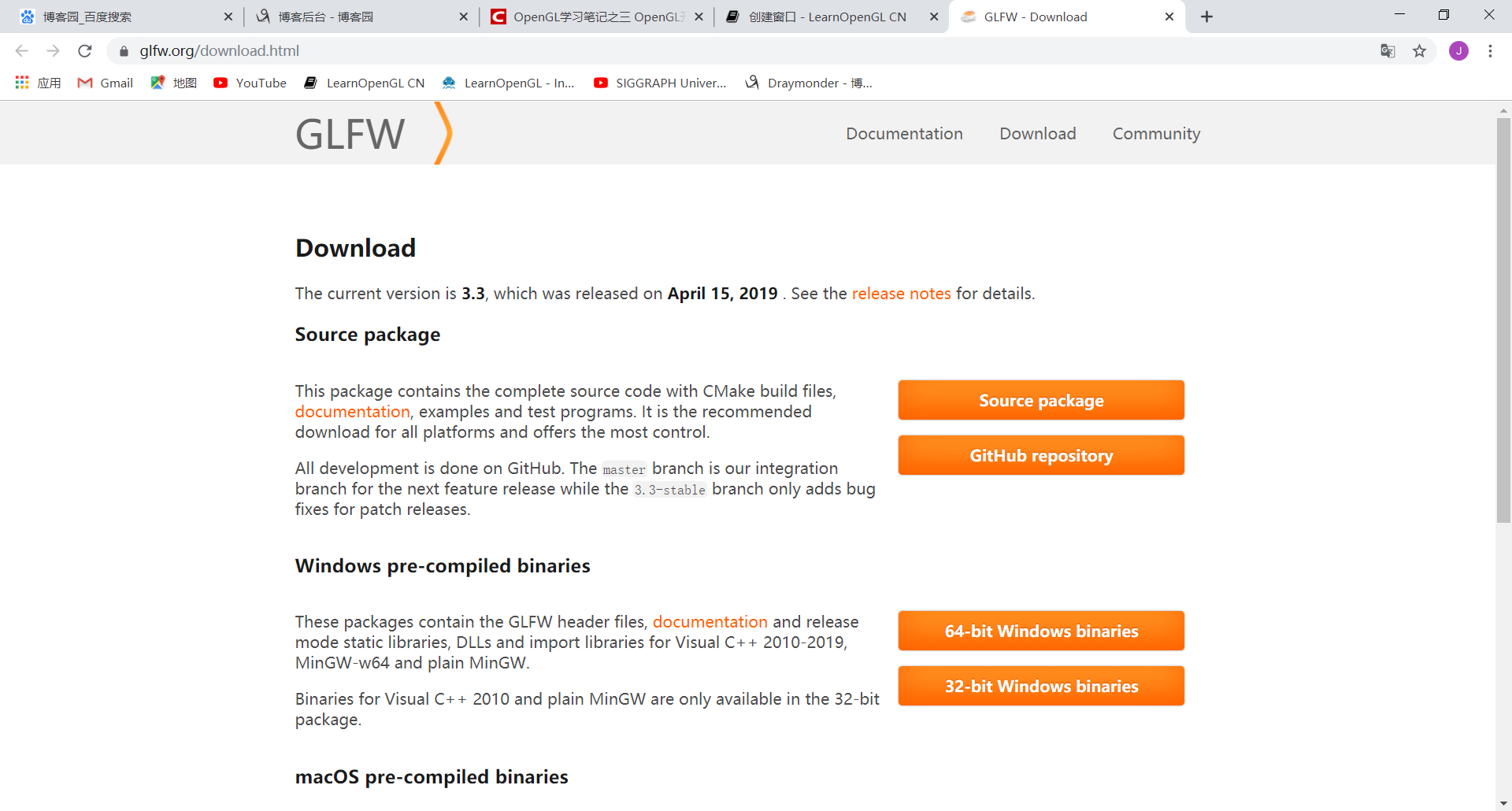
下载源码包之后,将其解压并打开。从源代码编译库可以保证生成的库是兼容你的操作系统和CPU的,而预编译的二进制文件可能会出现兼容问题(甚至有时候没提供支持你系统的文件)。提供源代码所产生的一个问题在于不是每个人都用相同的IDE开发程序,因而提供的工程/解决方案文件可能和一些人的IDE不兼容。所以人们只能从.c/.cpp和.h/.hpp文件来自己建立工程/解决方案,这是一项枯燥的工作。但因此也诞生了一个叫做CMake的工具。
CMake
CMake是一个工程文件生成工具。用户可以使用预定义好的CMake脚本,根据自己的选择(像是Visual Studio, Code::Blocks, Eclipse)生成不同IDE的工程文件。这允许我们从GLFW源码里创建一个Visual Studio 2013工程文件,之后进行编译。首先,我们需要从这里(https://cmake.org/download/ 选择win64-x64)下载安装CMake。当CMake安装成功后,你可以选择从命令行或者GUI启动CMake,由于我不想让事情变得太过复杂,我们选择用GUI。CMake需要一个源代码目录和一个存放编译结果的目标文件目录。源代码目录我们选择GLFW的源代码的根目录,然后我们新建一个 build 文件夹,选中作为目标目录。
在设置完源代码目录和目标目录之后,点击Configure(设置)按钮,让CMake读取设置和源代码。我们接下来需要选择工程的生成器,由于我们使用的是Visual Studio 2013,我们选择 Visual Studio 12 2013 选项。CMake会显示可选的编译选项用来配置最终生成的库。这里我们使用默认设置,并再次点击Configure(设置)按钮保存设置。保存之后,点击Generate(生成)按钮,生成的工程文件会在你的build文件夹中。
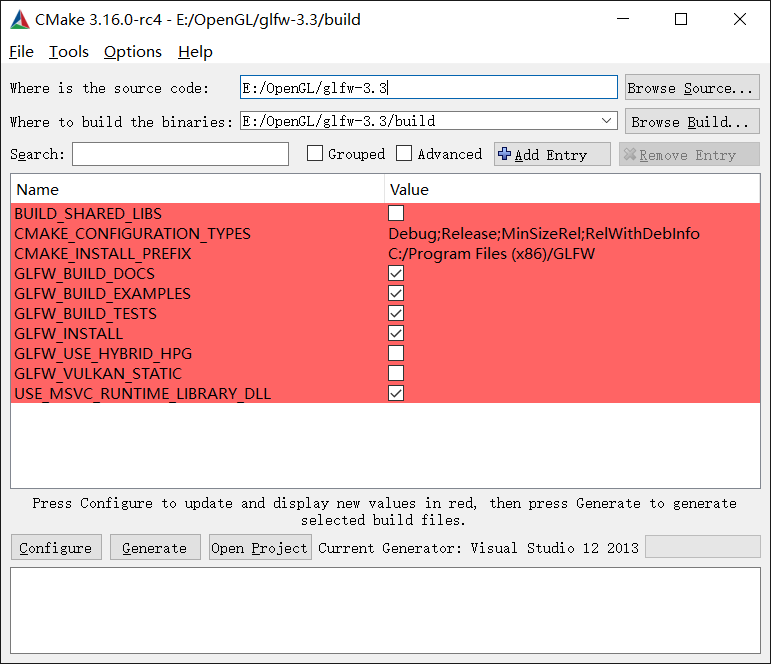
编译
在build文件夹里可以找到GLFW.sln文件,用Visual Studio 2013打开。因为CMake已经配置好了项目(整个解决方案中有30个项目,我们需要的是其中的一个glfw,其用于生成glfw3.lib文件),所以在glfw项目上右键生成,将编译生成库glfw3.lib(注意我们用的是第3版)就会出现在src/Debug文件夹内。
库生成完毕之后,我们需要让IDE知道库和头文件的位置。有两种方法:
- 找到IDE或者编译器的/lib和/include文件夹,添加GLFW的include文件夹里的文件到IDE的/include文件夹里去。用类似的方法,将glfw3.lib添加到/lib文件夹里去。虽然这样能工作,但这不是推荐的方式,因为这样会让你很难去管理库和include文件,而且重新安装IDE或编译器可能会导致这些文件丢失。
- 推荐的方式是建立一个新的目录包含所有的第三方库文件和头文件,并且在你的IDE或编译器中指定这些文件夹。我个人会使用一个单独的文件夹,里面包含Libs和Include文件夹,在这里存放OpenGL工程用到的所有第三方库和头文件。这样我的所有第三方库都在同一个位置(并且可以共享至多台电脑)。然而这要求你每次新建一个工程时都需要告诉IDE/编译器在哪能找到这些目录。以下是本人机器上的目录(借图,按照类似的方式建立一个文件夹就好)
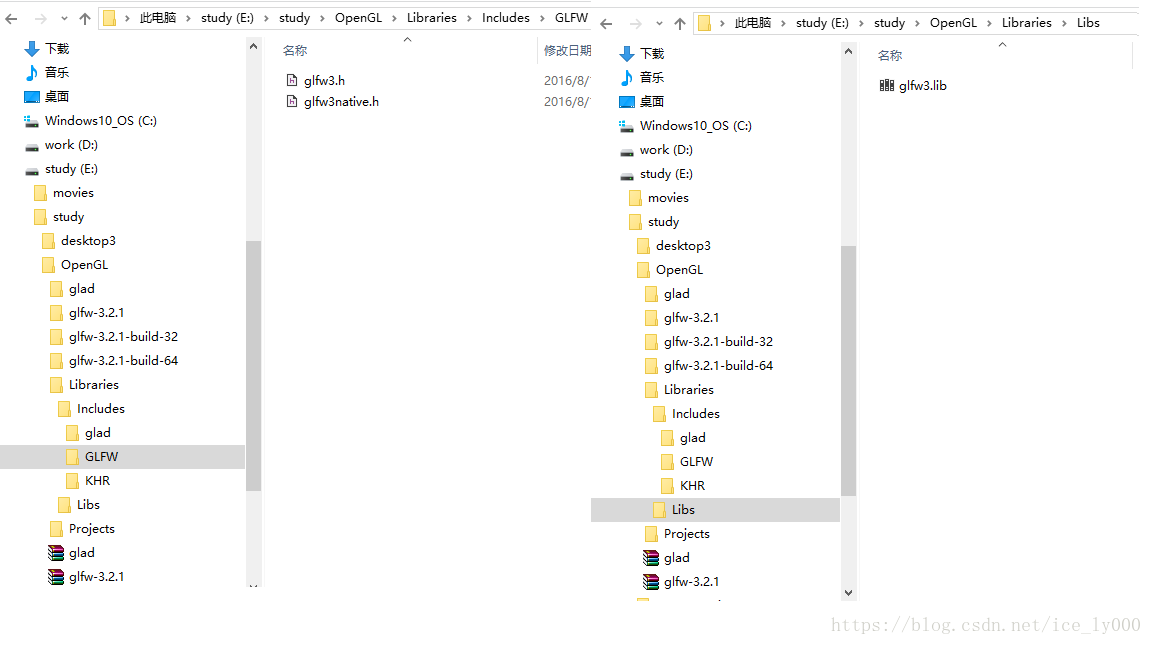
完成上面步骤后,我们就可以使用GLFW创建我们的第一个OpenGL工程了!
我们的第一个工程
首先,打开Visual Studio,创建一个新的项目。如果VS提供了多个选项,选择Visual C++,然后选择Empty Project(空项目)(别忘了给你的项目起一个合适的名字)。现在我们终于有一个空的工作空间了,开始创建我们第一个OpenGL程序吧!
链接
为了使我们的程序使用GLFW,我们需要把GLFW库链接(Link)进工程。这可以通过在链接器的设置里指定我们要使用glfw3.lib来完成,但是由于我们将第三方库放在另外的目录中,我们的工程还不知道在哪寻找这个文件。于是我们首先需要将我们放第三方库的目录添加进设置。要添加这些目录(需要VS搜索库和include文件的地方),我们首先进入Project Properties(工程属性,在解决方案窗口里右键项目),然后选择VC++ Directories(VC++ 目录)选项卡(如下图)。在下面的两栏添加目录(包含目录以及库目录):

这里你可以把自己的目录加进去,让工程知道到哪去搜索。
这里可以添加任意多个目录,IDE会从这些目录里寻找头文件。所以只要你将GLFW的Include文件夹加进路径中,你就可以使用<GLFW/..>来引用头文件。库文件夹也是一样的。
现在VS可以找到所需的所有文件了。最后需要在Linker(链接器)选项卡里的Input(输入)选项卡里添加glfw3.lib和opengl32.lib这两个文件:
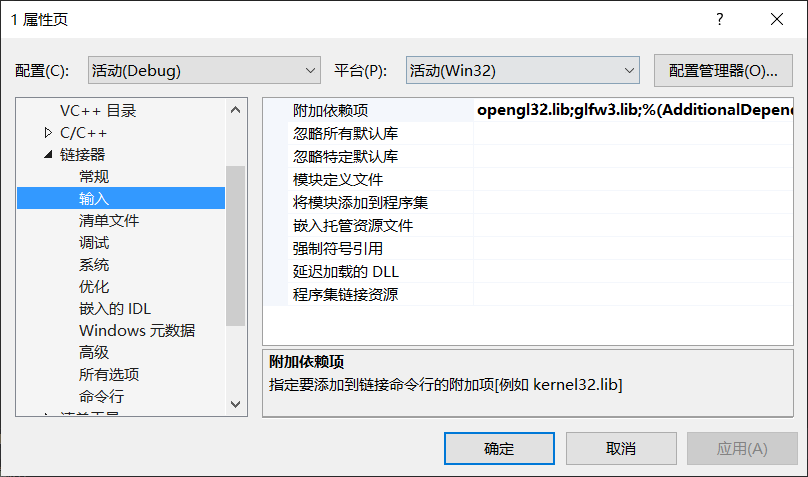
GLFW的安装与配置就到此为止。
配置GLAD
GLAD是一个开源的库,它能解决我们上面提到的那个繁琐的问题。GLAD的配置与大多数的开源库有些许的不同,GLAD使用了一个在线服务。在这里我们能够告诉GLAD需要定义的OpenGL版本,并且根据这个版本加载所有相关的OpenGL函数。
打开GLAD的在线服务(https://glad.dav1d.de/),将语言(Language)设置为C/C++,在API选项中,选择3.3以上的OpenGL(gl)版本(我们的教程中将使用3.3版本,但更新的版本也能正常工作)。之后将模式(Profile)设置为Core,并且保证生成加载器(Generate a loader)的选项是选中的。现在可以先(暂时)忽略拓展(Extensions)中的内容。都选择完之后,点击生成(Generate)按钮来生成库文件。
GLAD现在应该提供给你了一个zip压缩文件,包含两个头文件目录,和一个glad.c文件。将两个头文件目录(glad和KHR)复制到你的Includes文件夹中(注意这个Includes是配置GLFW时配置的Libraries文件夹下的子目录,而非工程下的目录),并添加glad.c文件到你的工程中。
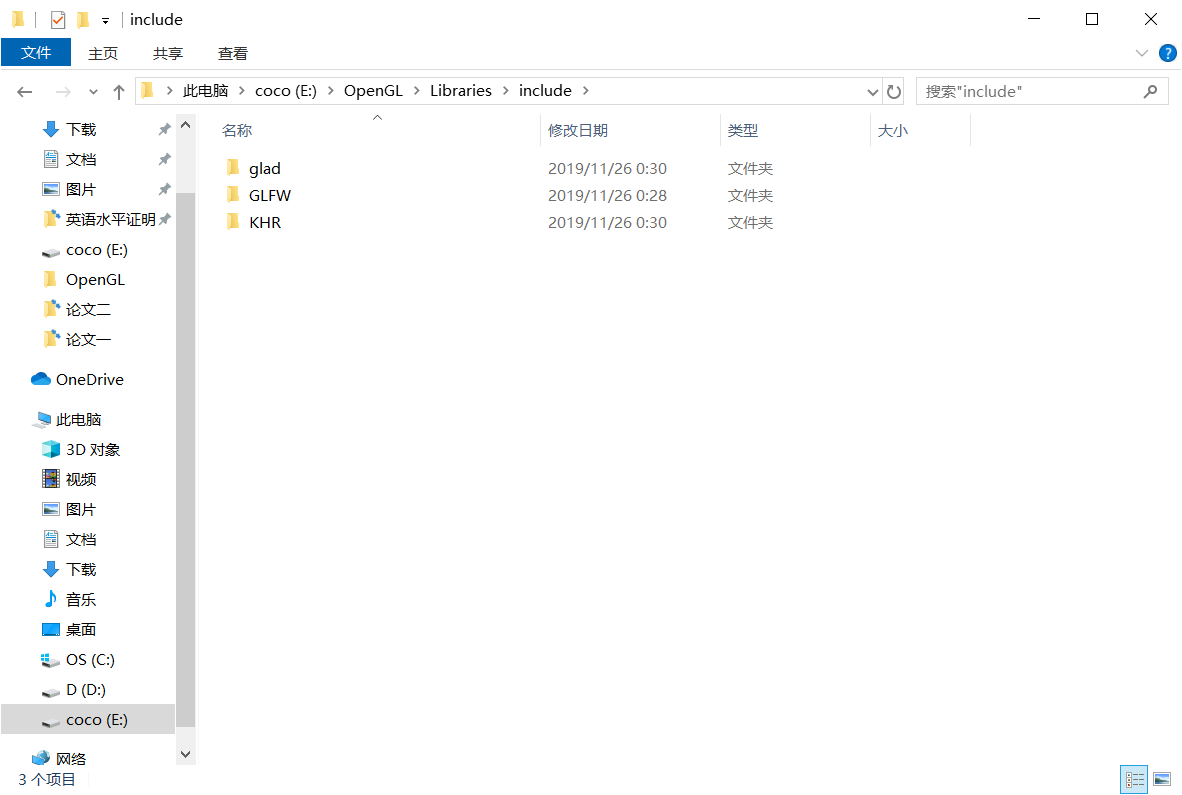
经过前面的这些步骤之后,你就应该可以将以下的指令加到你的文件顶部了:
#include <glad/glad.h>
点击编译按钮应该不会给你提示任何的错误,到这里我们就已经准备好GLFW和GLAD环境了,去真正使用GLFW和GLAD来设置OpenGL上下文并创建一个窗口了。记得确保你的头文件和库文件的目录设置正确,以及链接器里引用的库文件名正确。

参考:
https://blog.csdn.net/ice_ly000/article/details/80336873
https://learnopengl-cn.github.io/01%20Getting%20started/02%20Creating%20a%20window/